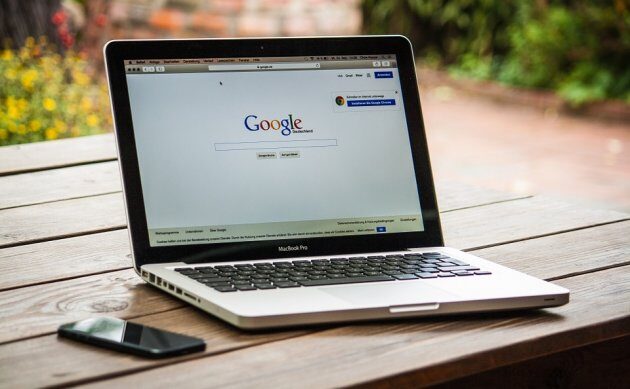Что дают фишки MacBook каждому пользователю такого компьютера
Интересные фишки MacBook
Как выясняется, скрытые возможности MacBook существенно расширяют стандартный набор команд этого компьютера. Для конечного пользователя секреты MacBook оборачиваются более удобными и практичными действиями. Порой бывает так, когда определённая негласная комбинация клавиш решает проблему, с которой владельцу MacBook приходилось жить долгое время. Пройдёмся же по некоторым таким простым и нужным скрытым фишкам. Для начала посмотрим следующий список скрытых возможностей:
- Command + Shift (Ctrl) + 4
- Command + Option + D
- Command + Option + Control + 8
- Command + Tab + (Q и H)
- Control + Пробел
- Option + Shift + K
Удобный скриншот
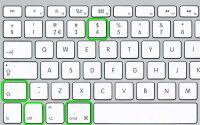
Первая в списке скрытая фишка MacBook открывает более широкие возможности для создания скриншотов. Полную копию рабочего стола сделать не проблема. А вот как создать скрин небольшой области? Оказывается, легко. Применяя фишку – комбинацию Command + Shift + 4 и выделяя конкретную область экрана с помощью курсора, нетрудно получить скриншот любой выделенной области. Если же добавить к этому набору клавишу пробела, появится возможность работать с окнами заднего плана.
Манипуляции с Док
Удобным инструментом ноутбука является системная панель приложений – «Док». На неё выводятся значки программ и служб, чем обеспечивается быстрый доступ к софту. Однако нередко системная панель откровенно «мешается» под руками. Для тех, кому не по вкусу такое положение вещей, рекомендуется скрытая возможность MacBook, активируемая комбинацией Command + Option + D. Повторное применение этой фишки возвращает док-панель.
Плохое зрение
Ноутбуки, функционирующие на базе OS X Lion, поддерживают действие комбинации клавиш Command + Option + Control + 8. Благодаря этой скрытой фишке MacBook, люди, обладающие плохим зрением, смогут чувствовать себя более уверенными пользователями ноутбуков.
Переключение программ

Несколько запущенных программ на компьютере – обычное дело. Однако в такой ситуации не совсем удобно «прыгать» из одной программы в другую. Облегчить эти действия поможет следующая комбинация клавиш, состоящая из Command + Tab и кнопок Q или H. Клавиша «Tab» отвечает здесь за переключение между программами, а добавляя Q или H можно закрыть или свернуть конкретную программу.
Быстрый поиск
Если необходимо разыскать какой-нибудь документ или забытую программу, в таких случаях оперативно поможет Control + Пробел. Эта секретная фишка MacBook вызывает функцию Spotlight – самый удобный и быстрый поиск в дебрях ноутбука. Кстати, функция Spotlight с не меньшим успехом выполняет математические расчёты и это тоже скрытая возможность.
Печать яблока
Трудно предугадать, кому из пользователей Макбуков захочется распечатать фирменный символ Apple – надкусанное яблоко. Однако когда такое желание появится, среди скрытых возможностей MacBook есть ещё одна: Option + Shift + K. Только не следует применять эту скрытую фишку в раскладке клавиатуры, отличной от английской раскладки. Тогда результат секретной печати «Яблока» будет другим.
Фишки MacBook Air
Ультратонкий ноутбук, получивший приставку «Air», получил ещё и операционную систему Mac OS Sierra. Между тем скрытых возможностей, фишек и секретов очередная замена ОС на MacBook Air не уменьшила. Вот, к примеру, что делать пользователям некоторых моделей ноутбуков 2016 года выпуска, чтобы исключить автоматический запуск аппарата при подъёме панели дисплея?
- Запустить приложение «Терминал»
- В рабочем окне ввести «sudo nvram AutoBoot=%00»
- На запрос пароля администратора – ввести пароль
- Выключить ноутбук и вновь включить
После этой официально скрытой операции автоматический запуск отключится, а вновь активировать его можно таким же образом, но при этом изменить команду на «sudo nvram AutoBoot=%03».

На тему манипуляции с верхней крышкой есть ещё одна интересная фишка MacBook Air. Нередко приходится сталкиваться с нарушением функций SMC, когда перестаёт работать традиционная схема перехода аппарата в режим сна после закрытия верхней панели. Решается проблема простой фишкой — сбросом SMC:
- Выключить компьютер
- Подключить к аппарату внешнее питание через MagSafe
- Одновременно нажать и удерживать 5-10 сек Shift + Control + Option + Power
- Включить компьютер
Окно в окне
Просмотр роликов YouTube на MacBook Air можно сделать более «крутым» с помощью несложной скрытой фишки. Кликнуть на видео правой клавишей мыши, чтобы активировать главное меню и затем повторить клик для получения меню вспомогательного. Здесь в списке опций выбрать пункт «Войти в режим картинка в картинке». Эффект от этой интересной фишки впечатляющий.
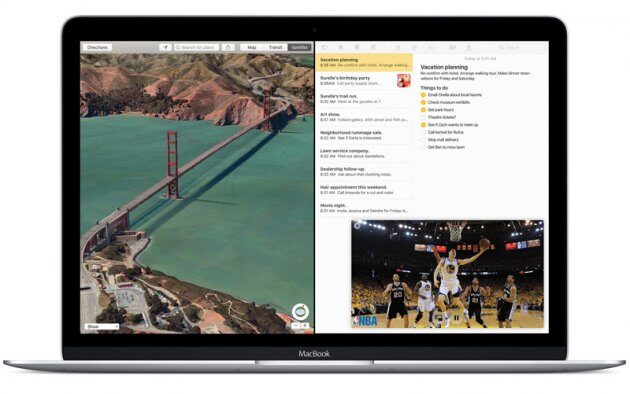
Другие скрытые возможности MacBook с Mac OS X
Чистый рабочий стол
Рабочий стол любого пользователя компьютера имеет свойства быстро заполняться всяческим материалом. Нередко файлов набирается так много, что если разбираться с каждым, потребуется масса времени. Быстрое решение – запуск «Терминала» и ввод команды: «defaults write com.apple.finder CreateDesktop -bool false killall Finder». В результате применения этой фишки MacBook рабочий стол будет чист. Для возврата всего содержимого рабочего стола нужно вновь ввести эту же команду, но заменить «false» на «true».
Выход из карантина
Операционная система OS X после версии 10.5 дополнилась функцией карантина для сторонних файлов. Опция полезная и нужная, но есть пользователи, которым видится слишком нудной процедура постоянного подтверждения открытия файлов. Для них есть скрытая возможность MacBook, активируемая командой «Терминала»: «defaults write com.apple.LaunchServices LSQuarantine -bool NO».
Иконы Дока
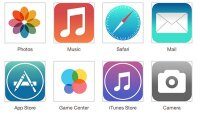
Эффект увеличения размера иконки «Дока» можно получить с помощью клавиш Shift и Control. При наведении курсора на нужную иконку следует одновременно активировать обе клавиши. Есть способ избавить «Док» от эффекта «прыгания» иконок. Достигается эффект командой «defaults write com.apple.dock no-bouncing –bool TRUE», введённой в окне «Терминала».
Всем спать
Быстрый перевод Макбука в режим «Сон» осуществляется комбинацией: Command + Option + Eject. А вот перевести в режим «сна» один лишь дисплей ноутбука нетрудно с помощью сочетания Shift + Control + Eject. Сюда же можно добавить интересную фишку, отключающую все компьютерные диски путём сочетания клавиш Command + Alt + E.
Автозапуск Медиа
Популярный проигрыватель QuickTime X легко сделать более действенным с помощью команды «Терминала» — defaults write com.apple.QuickTimePlayerX MGPlayMovieOnOpen 1. После такого действенной фишки, все поддерживаемые плеером файлы будут проигрываться автоматически сразу после их открытия в плеере.
Музыка в Терминале

Кстати, музыкальные файлы на Макбук также легко воспроизводятся в режиме «Терминала». Делается это интересной фишкой MacBook в виде команды «afplay» с добавлением к ней полного пути к файлу mp3. Не обязательно вводить путь к mp3 файлу вручную. Проще захватить файл мышкой и переместить его на окно «Терминала». Эффект терминального воспроизведения легко сделать фоновым. Для этого перед командой «afplay» нужно добавить символ «&». Остановка воспроизведения – команда «killall afplay».
Мгновенный перевод
Пользуясь функцией перевода и применяя скрытую фишку в виде сочетаний клавиш Command+Control+D, на MacBook можно быстро получить перевод выделенного в тексте слова. Аналогичный эффект достигается щелчком правой клавиши мыши на выделенном слове и выбором в открывшемся меню опции «Перевести в словаре». Правда, словарь должен быть предварительно настроен на открытие в контекстном меню панели этого приложения.
Точный регулятор громкости
Используя скрытые возможности MacBook, пользователь открывает для себя более тонкий инструмент настройки уровня звука – регулировку с точностью до 0,1 дБ. При этом весь секретный инструментарий – это сочетание Shift + Option и манипуляции клавишами управления громкостью. Если применить только Option и кнопки регуляции громкости, открывается окно системных настроек звука.
Сохранение YouTube
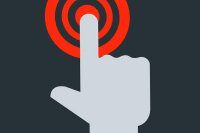
Когда нет времени на полный просмотр ролика YouTube, секретный набор клавиш MacBook, состоящий из Command+Option+A, сделает возможным сохранить видео. После активации этих кнопок клавиатуры открывается окно, где пользователю нужно просто выбрать файл ролика кликом мыши. Впоследствии сохранённое видео можно запустить и просмотреть.
Активация Google
Пожалуй, не так много владельцев Макбуков в курсе того, что Google поиск по умолчанию присутствует как интересная фишка MacBook. При работе с текстами пользователю ноутбука достаточно выделить интересующую фразу или слово, после чего активировать одновременно три кнопки Command+Стрелка вверх+L. Такое действие немедленно запустит браузер, который тут же отобразит результаты поиска в Google.
Текстовый фрагмент
Любой фрагмент из текста просто сохранить, если применить следующие действия на MacBook:
- Выделить фрагмент текста
- Установить на выделенном участке курсор
- Нажать левую кнопку мыши и удерживать 1-2 сек
- Перетащить фрагмент текста в нужное место
Аналогичные действия позволяют также перемещать картинки, гиперссылки и др.
Завершающий исследовательский штрих
Полностью рассмотреть все существующие фишки MacBook и скрытые возможности операционной системы OS X попросту не представляется возможным. Для этого нужно заниматься только лишь исследованиями компьютеров, отбросив в сторону все другие дела. Кроме того, каждая версия MacBook отличается содержимым секретов, а действующие скрытые фишки одной версии могут не поддерживаться другой. Однако при любом раскладе каждому владельцу рекомендуется знать об интересных способностях компьютеров. Такие знания существенно расширяют возможности самого пользователя.